Простой пример: моделирование руки
Следующий пример позволит Вам освоить основные способы работы с разбиваемыми поверхностями. В нем Вы построите несложную модель четырехпалой руки.
Данный пример предполагает, что Вы владеете основными навыками работы Maya. Он не включает дальнейших этапов работы с моделью, таких как текстурирование или привязка к скелету.

Чтобы создать модель:
1. Создайте полигональный куб и придайте ему пропорции ладони. Мы использовали Width, Height, и Depth равным 5 и Subdivision Width, Height, и Depth равными 1.
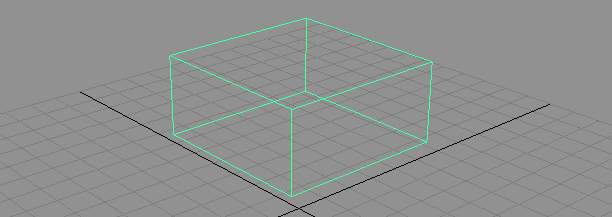
2. Создайте разбиваемую поверхность из куба, но не сохраняйте исходной поверхности. В меню Subdiv Surfaces выберите значок настройки ( ) пункта Create Subdiv, выключите опцию Keep Original, затем нажмите кнопку Create. ) пункта Create Subdiv, выключите опцию Keep Original, затем нажмите кнопку Create.
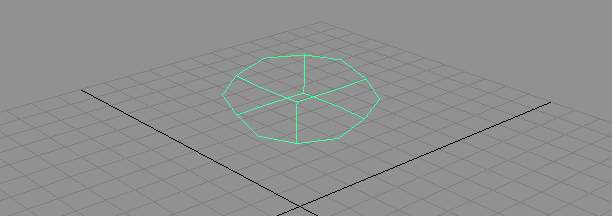
3. Включите режим Polygon Proxy (Замещающий полигон), чтобы построить базовую форму руки. В меню Subdiv Surfaces выберите пункт Polygon Proxy Mode.
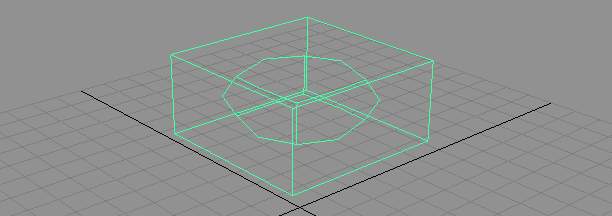
4. Создайте пальцы:
- В меню Edit Polygons выберите пункт Split Polygons Tool, чтобы разделить замещающий полигон и создать три пальца.
- Экструдируйте первую фалангу пальца.
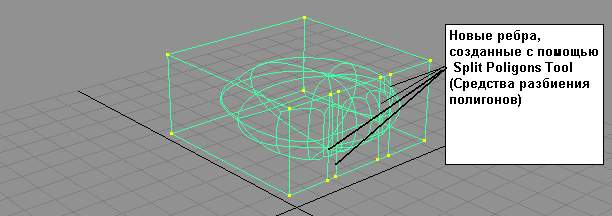
Щелкните правой кнопкой мыши на поверхности и в появившемся меню выберите пункт Faces, чтобы перейти в режим выбора граней. Выделив грань, выберите в меню Edit Polygons пункт Extrude Face и переместите манипулятор.
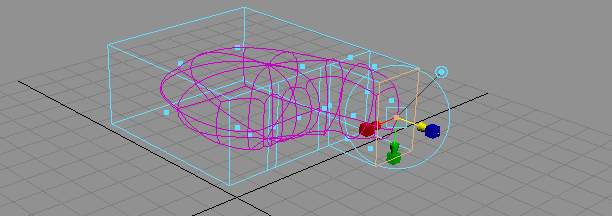
- Экструдируйте грань еще дважды, чтобы завершить создание пальца.
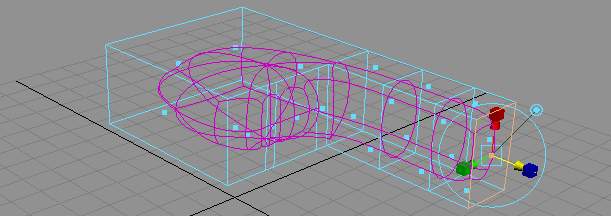
- Аналогично экструдируйте два других пальца.
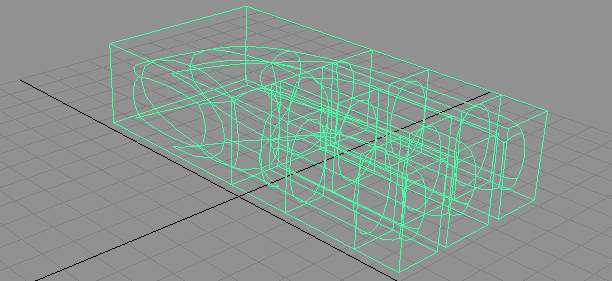
Предупреждение
- Чтобы не экструдировать три пальца, можно создать копию первого, а затем присоединить копии к ладони.
- Если Вы хотите связывать руку со скелетом, топологию модели лучше изменить сейчас. В дальнейшем ее изменение может оказаться более сложным.
5. Начните моделирование большого пальца, экструдировав боковую грань дважды.
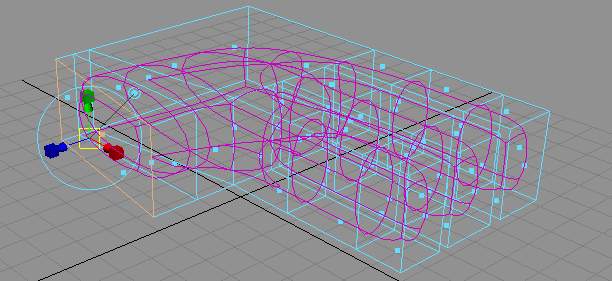
6. Настройте положение вершин большого пальца как показано на рисунке. Щелкните на модели правой кнопкой мыши и выберите пункт Points в появившемся меню, чтобы перейти в режим редактирования вершин. Выбирайте нужную точку и используйте стандартный манипулятор Maya для перемещения вершин.
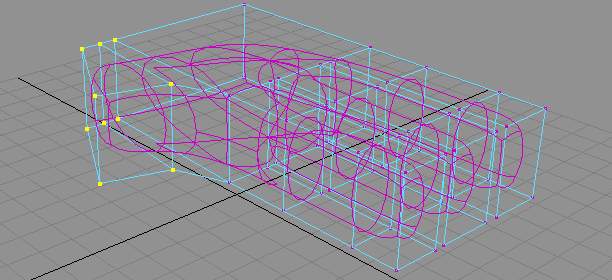
7. Создайте два сустава большого пальца, экструдировав грань дважды.
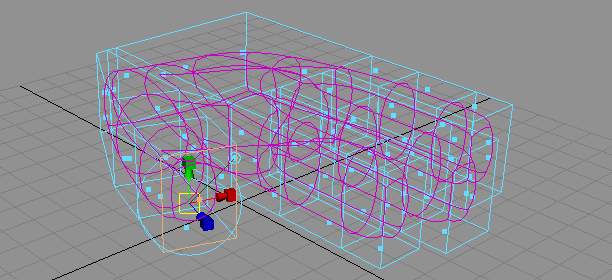
8. Выделите грань на запястье и удалите ее, чтобы создать отверстие там, где ладонь должна соединяться с предплечьем.
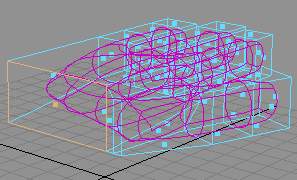 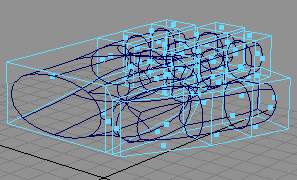
9. Перейдите в режим Hierarchy (Иерархии). Для этого в меню Subdiv Surfaces выберите пункт Hierarchy Mode.
10. Выведите точки первого уровня.
- Нажмите правую кнопку мыши на поверхности и выберите в меню пункт Points.
- Нажмите правую кнопку мыши на поверхности, переместите курсор на Display Level и выберите 1.
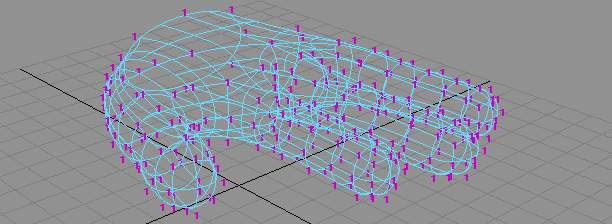
11. Настройте форму пальцев, перемещая и масштабируя точки первого уровня. Для этого используются стандартные манипуляторы Maya.
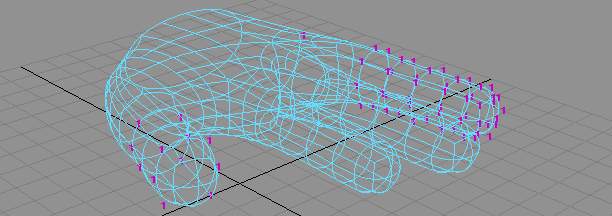
12. Можно так же пользоваться перемещением точек уровня 0. Чтобы переключиться на уровень 0, нажмите правую кнопку мыши на поверхности, переместите курсор на Display Level и выберите 0.
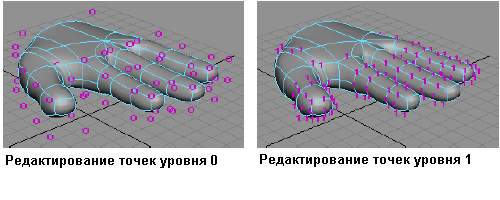
13. Создание ногтя:
- Переключитесь на уровень 1, нажмите правую кнопку мыши на поверхности и выберите Edges из появившегося меню.
- Выберите ребра вокруг ногтя (используя выбор с нажатой клавишей Shift).
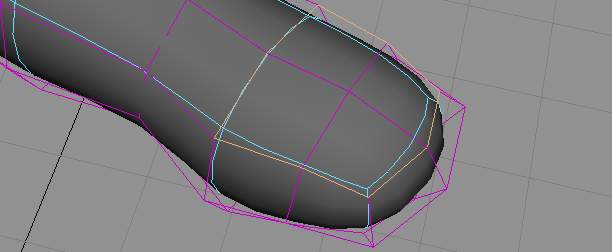
- Увеличьте уровень детализации выбранных ребер. В меню Subdiv Surfaces выберите пункт Refine Selected Components.
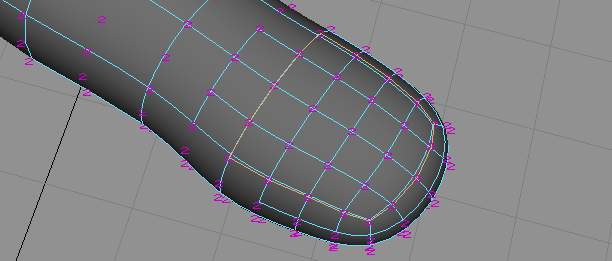
- Переключитесь в режим выбора вершин и перемещайте их, чтобы оформить ноготь. Для перемещения используйте Move Normal Tool (Средство перемещения по нормали).
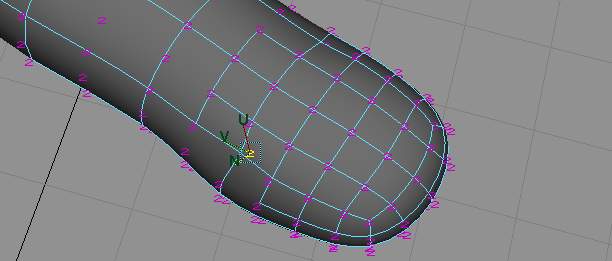
- Оформите ложе ногтя. Переключитесь в режим выделения ребер и с нажатой клавишей Shift выделите ребра вокруг ногтя. В меню Subdiv Surfaces выберите пункт Full Crease Edge/Vertex.

- Сформируйте ноготь. Переключитесь в режим выделения вершин, выберите точки уровня 2 на коже вокруг ногтя и переместите их так, чтобы поверхность кожи слегка искривлялась там, где она соединяется с ногтем. Переместите другие точки, чтобы оформить ноготь.
- "Вытащите" ноготь из кожи. Переключитесь на уровень 2 и выделите ребра на кончике ногтя. В меню Subdiv Surfaces выберите пункт Refine Selected Components, чтобы создать точки третьего уровня. В меню Subdiv Surfaces выберите пункт Full Crease Edge/Vertex, чтобы создать острые ребра. Переместите точки уровня 3, завернув их под ноготь.
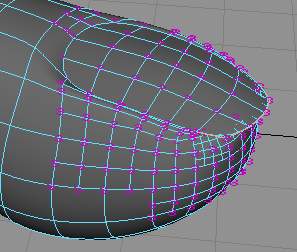 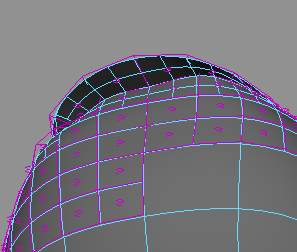
14. Повторите шаг 13 для остальных ногтей.
|